Cara Memasang Pelanggan NextCloud di Debian 10 Buster
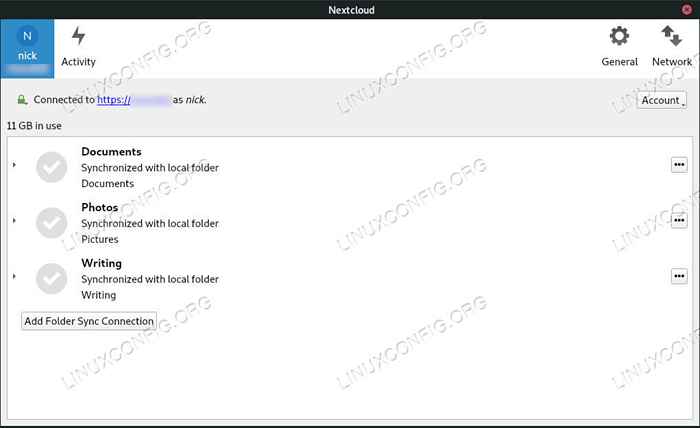
- 4627
- 1390
- Clarence Powlowski
Sekiranya anda sudah mempunyai pelayan NextCloud, anda perlu menyediakan peranti klien anda untuk menyambungnya. Menyediakan pelanggan NextCloud di Debian sangat mudah, dan begitu juga dengan menubuhkan folder anda untuk disegerakkan.
Dalam tutorial ini anda akan belajar:
- Cara Memasang Pelanggan NextCloud
- Cara menyambung ke pelayan
- Cara menyediakan folder untuk disegerakkan
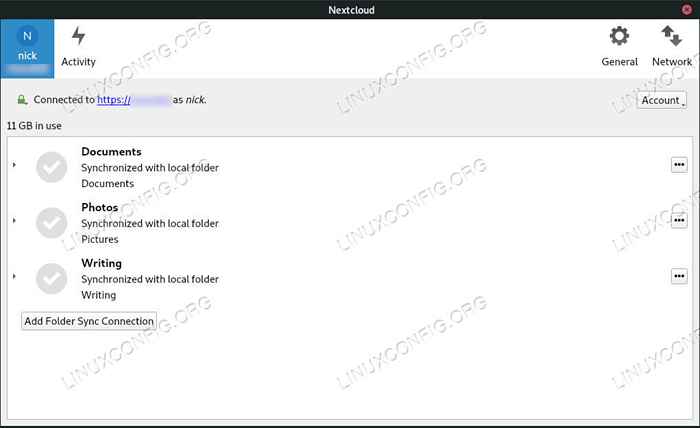 Pelanggan NextCloud di Debian 10.
Pelanggan NextCloud di Debian 10. Keperluan perisian dan konvensyen yang digunakan
| Kategori | Keperluan, konvensyen atau versi perisian yang digunakan |
|---|---|
| Sistem | Debian 10 Buster |
| Perisian | Pelanggan NextCloud |
| Yang lain | Akses istimewa ke sistem linux anda sebagai akar atau melalui sudo perintah. |
| Konvensyen | # - Memerlukan arahan Linux yang diberikan untuk dilaksanakan dengan keistimewaan akar sama ada secara langsung sebagai pengguna root atau dengan menggunakan sudo perintah$ - Memerlukan arahan Linux yang diberikan sebagai pengguna yang tidak layak |
Pasang pelanggan NextCloud
Di Debian 10 Buster, pelanggan NextCloud sebenarnya boleh didapati terus dari Repositoreis lalai. Anda sebenarnya boleh memasangnya dengan segera, tidak diperlukan konfigurasi.
$ sudo apt memasang nextcloud-desktop
Hampir setiap pengurus fail grafik untuk Linux menawarkan integrasi NextCloud melalui plugin juga. Anda boleh memasang yang satu untuk persekitaran desktop anda bersama dengan pelanggan desktop nextcloud.
Gnome
$ sudo apt pasang nautilus-nextcloud
Plasma
$ sudo apt memasang Dolphin-nextCloud
Kayu manis
$ sudo apt pasang nemo-nextcloud
Pasangan
$ sudo apt memasang caja-nextcloud
Sambungkan ke pelayan
Dengan pelanggan anda dipasang, anda boleh menyambung ke pelayan anda melalui akaun yang anda ada di atasnya. Panduan akan menganggap bahawa anda sudah mempunyai pelayan yang disediakan dengan akaun. Sekiranya anda tidak, lihat panduan pelayan Debian 10 NextCloud kami.
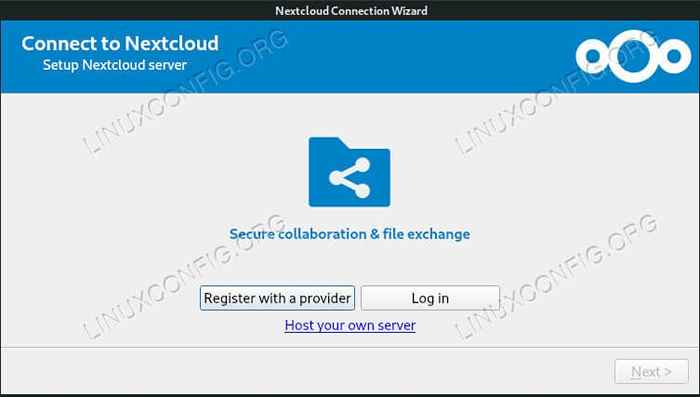 Pelanggan NextCloud bermula di Debian 10.
Pelanggan NextCloud bermula di Debian 10. Lancarkan menu aplikasi persekitaran desktop NextCloud anda. Sebilangan besar pengagihan meletakkannya di bawah aksesori atau internet.
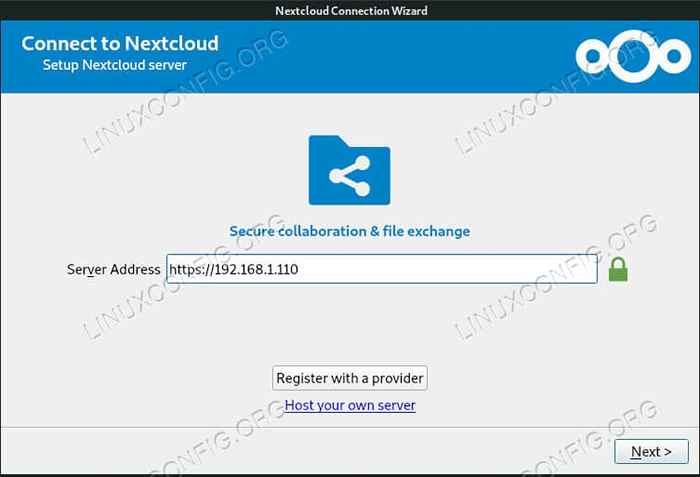 Sambungkan ke pelayan dengan pelanggan NextCloud di Debian 10.
Sambungkan ke pelayan dengan pelanggan NextCloud di Debian 10. Pertama, pelanggan akan meminta anda memasukkan alamat pelayan anda. Ini boleh menjadi URL membentuk nama domain yang anda berdaftar atau alamat IP mesin tempatan.
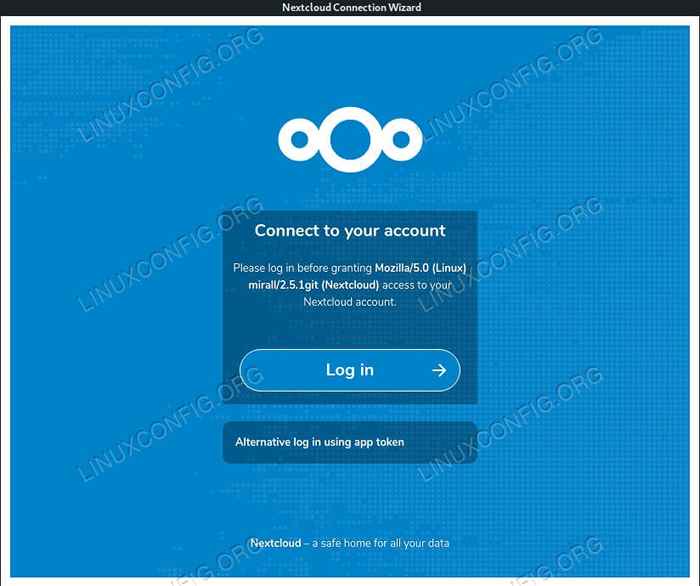 Log masuk ke Pelanggan NextCloud Pelanggan di Debian 10.
Log masuk ke Pelanggan NextCloud Pelanggan di Debian 10. Seterusnya, masukkan nama pengguna dan kata laluan untuk akaun yang anda ada di pelayan. Setelah melog masuk, pelayan akan meminta anda memberikan akses klien ke fail anda. Bersetuju.
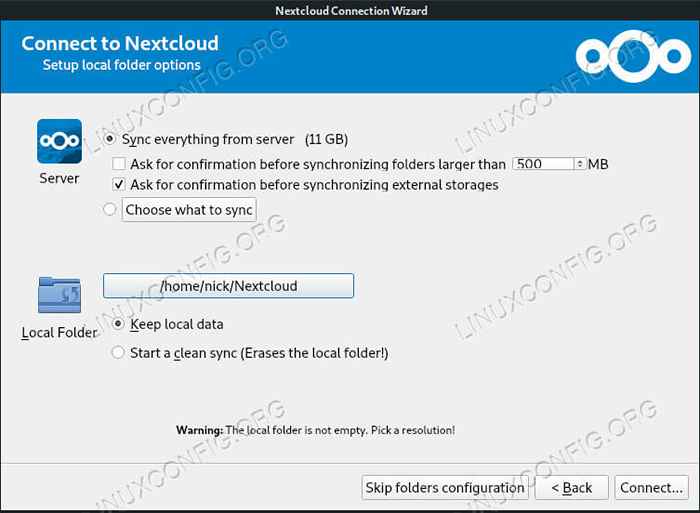 Folder Sync pada pelanggan NextCloud pada Debian 10.
Folder Sync pada pelanggan NextCloud pada Debian 10. NextCloud kemudian akan meminta folder mana yang anda mahu disegerakkan. Secara lalai, NextCloud akan membuat folder baru untuk ITSLEF dan menyegerakkan segala -galanya. Anda boleh memilih apa yang anda disegerakkan, dan anda juga boleh memilih folder yang berbeza untuk disegerakkan. Sekiranya anda memilih untuk melangkau konfigurasi folder, anda boleh menyegerakkan folder individu secara manual kemudian.
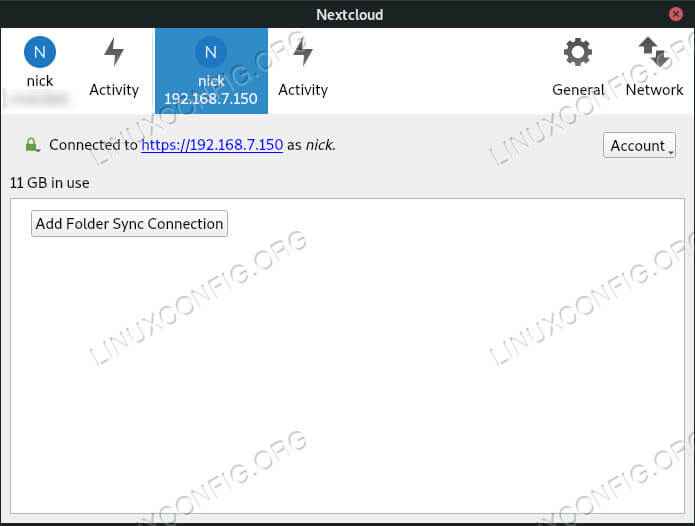 Pelanggan NextCloud disambungkan pada Debian 10.
Pelanggan NextCloud disambungkan pada Debian 10. Apabila itu selesai, anda akan tiba di tetingkap utama NextCloud. Di sini, anda akan melihat folder yang anda diselaraskan dan status semasa mereka. Sekiranya anda menyegerakkan buat kali pertama atau mempunyai satu tan fail di pelayan, mungkin mengambil masa yang lama untuk akhirnya disegerakkan. NextCloud sangat perlahan dengan fail besar, walaupun kecil, jadi bersabarlah.
Kesimpulan
Itu sahaja yang ada padanya. Anda sebenarnya boleh menambah pelbagai akaun pada pelanggan yang sama, jika anda memilih, dan anda boleh menyegerakkan seberapa banyak folder yang anda suka. Folder akan kekal semasa di kedua -dua lokasi, selagi kedua -dua pelanggan dan pelayan terus berjalan.
Tutorial Linux Berkaitan:
- Perkara yang hendak dipasang di Ubuntu 20.04
- Perkara yang perlu dilakukan setelah memasang ubuntu 20.04 Focal Fossa Linux
- Folder Zip di Linux
- Pengenalan kepada Automasi, Alat dan Teknik Linux
- Perkara yang perlu dipasang di Ubuntu 22.04
- Cara Memindahkan Folder di Linux
- Cara memeriksa penggunaan cakera dengan folder di linux
- Cara menjalankan Raspberry Pi OS dalam mesin maya dengan…
- Perkara yang perlu dilakukan setelah memasang Ubuntu 22.04 Jur -ubur Jammy ..
- Mint 20: Lebih baik daripada Ubuntu dan Microsoft Windows?
- « Cara Memasang NextCloud di Debian 10 Buster Linux
- Cara Memasang Netflix di Kodi di Ubuntu dan Debian »

